Hostwinds دروس
نتائج البحث عن:
جدول المحتويات
كيفية إضافة عناوين IP جديدة إلى خادم Windows
العلامات: Cloud Servers, Windows
هناك وقت لمعظم خوادم Windows تحتاج إلى إضافة IPS إلى الخادم الخاص بك. بعد هذا الدليل البسيط سيظهر لك كيفية إضافة عنوان IP الجديد الخاص بك إلى Windows VPS 2008، 2012، و 2016. أسهل طريقة لإضافة IPS إلى الخادم الخاص بك هي من خلال مركز الشبكة والمشاركة.
أضف عناوين IP إلى شبكتك من خلال مركز الشبكة والمشاركة
لإضافة IPS إلى شبكتك لخوادم Windows، تحتاج إلى الذهاب إلى إعدادات IPv4 لإضافتها إلى الشبكة. بمجرد إضافته إلى هناك، سيتم تحديث الخادم على الفور مع عناوين IP الجديدة.
تحذير: بمجرد إضافة عنوان IP الجديد، سيقوم الخادم تلقائيا بتحديث عنوان IP الجديد. قد يقوم هذا بفصلك مؤقتا عن الخادم، ولكن يجب إعادة الاتصال تلقائيا.
إعدادات محول الشبكة
لإضافة IPS إلى شبكتك، ستحتاج إلى الذهاب إلى إعدادات محول الشبكة وإضافة جميع عناوين IP الجديدة هناك. سيتطلب منك ذلك إضافتهم جميعا واحدا تلو الآخر إلى الخادم الخاص بك. إذا كان لديك العديد من عناوين IP لإضافتها، فيمكنك أيضا إضافةها باستخدام موجه الأوامر بخادمك، والذي سيكون أسرع بكثير، ولكنه يتطلب المزيد من المعرفة التقنية.
الخطوة 1: افتح مركز الشبكة والمشاركة.
كنت ترغب في فتح مركز الشبكة والمشاركة، والتي يمكن الوصول إليها عدة طرق. الأسهل بالنسبة لي هو من خلال خيارات الشبكة في الزاوية اليمنى السفلى. يعمل هذا لكل من Windows Server 2016، وكذلك 2012. لنظام التشغيل Windows Server 2008، ستحتاج إلى الذهاب إلى لوحة التحكم ثم حددها من هناك.
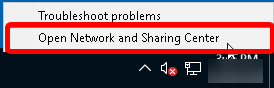
الخطوة 2: إعدادات محول التغيير
بعد ذلك، انقر فوق أكثر من اليمين لتغيير إعدادات المحول. يجب أن يكون في القمة.
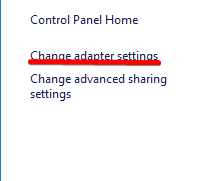
الخطوه 3: اذهب إلى الخصائص
انقر بزر الماوس الأيمن التالي على الشبكة التي ترغب في تغييرها. يجب أن يكون لديك اتصال إيثرنت واحد فقط والانتقال إلى الخصائص.
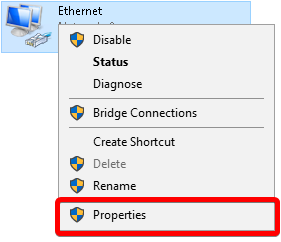
الخطوة الرابعة: حدد IPv4، ثم انتقل إلى الخصائص.
حدد خيار Internet Protocol Version 4 (TCP / IPv4) ، ثم انتقل إلى زر الخصائص الموضح أدناه.
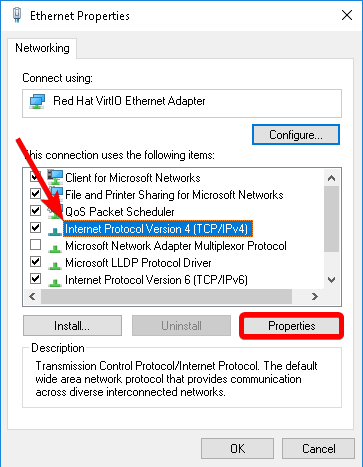
الخطوة الخامسة: ثم انتقل إلى Advanced
ثم تريد الانتقال إلى خيار الإعدادات المتقدمة.
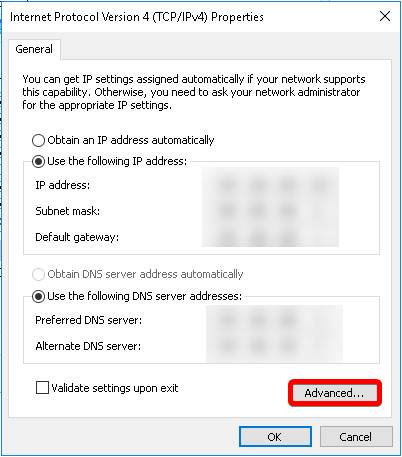
الخطوة السادسة: أضف عناوين IP إلى الخادم الخاص بك
الآن سوف تحتاج إلى إضافة عنوان IP الخاص بك إلى الخادم.
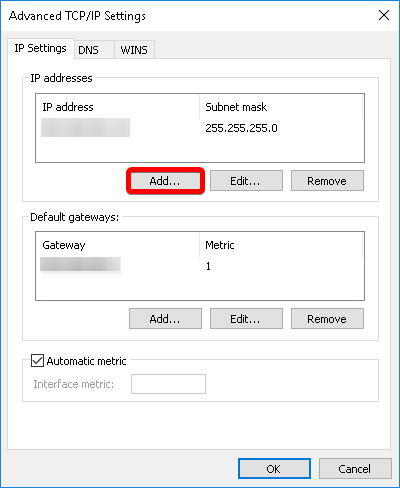
أضف IPS إلى شبكتك للخادم هنا. كنت ترغب في تعيين قناع الشبكة الفرعية إلى 255.255.255.0 بالإضافة إلى كل عنوان IP.
تنويه: بمجرد الانتهاء، تأكد من النقر فوق الزر "موافق" على Windows لتأكيد عناوين IP الجديدة. خلاف ذلك، لن ينقذهم.
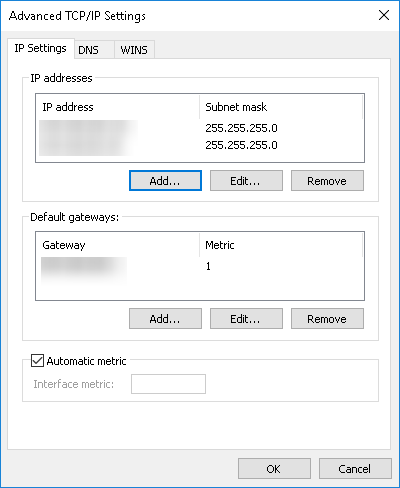
بمجرد إضافة عنوان IP الجديد، سيتم تحديث الخادم تلقائيا لعنوان IP الجديد. قد يقوم هذا بفصلك مؤقتا عن الخادم، ولكن يجب إعادة الاتصال تلقائيا.
مقالات ذات صلة
- كيفية إدارة عناوين IP للخادم (الخوادم) باستخدام بوابة السحابة الخاصة بك
كتب بواسطة Hostwinds Team / يونيو 27, 2019
